著Selena Komez11月に更新された22、2017
「私は自分のiPhone 6にたくさんのビデオを保存しました。 永久に一度にデバイスから永久にすべてのビデオを削除する方法。
今日、人々はデジタルカメラを使用するよりも、携帯電話を介してビデオを撮り、貴重な瞬間を捉えることを好みます。 ほとんどの携帯電話、特にiPhoneは、ユーザーに高品質のカメラ機能を提供します。 ただし、生活の中でiPhoneからビデオを削除する必要がある場合があります。 しかし、iPhoneでビデオを削除することは、1-2-3を数えるほど簡単ではありません! 一般的に、人々は単に「削除」ボタンをクリックしてからデバイスの「削除されました」ボックスをクリーンアップするだけでiPhoneのビデオをワイプします。 または、誰かがiPhoneを出荷時設定にリセットして、すべてのiPhoneデータと設定を消去します。 彼らはそれがこれらの行動の下ですべて取り除かれると考えなければなりません。 正直なところ、削除されたiPhoneビデオは実際には完全に消去されていません。 次のセクションでは、XNUMXつのソリューションで復元せずにiPhoneビデオをワイプする方法を説明します。
iOSマネージャー 最初の選択肢です iPhoneから動画を完全に削除する 映画、ミュージックビデオ、ホームビデオ、テレビ番組、iTunes U、ポッドキャストなど、簡単にまとめて。 これは、ビデオ、音楽、写真、連絡先、SMS、アプリなど、コンピューター上のiPhone用のファイルを転送および管理するためのすばらしいプログラムヘルプです。 iOS Managerを使用すると、コンピューター上のiOSデバイスのビデオを自由に管理したり、ビデオを好きなように削除/追加/エクスポート/更新したりできます。 さらに、iPhoneとコンピューター間でのビデオの転送、iPhoneとiTunesの間でのビデオの転送、iPhoneとAndroidデバイス間でのビデオの転送に役立ちます。 iOS Managerは、iPhone X、iPhone 8、iPhone 7、iPhone 6S / 6などのすべてのiOSデバイスで正常に動作します。
無料ダウンロードiOSマネージャ:
ステップ1 プログラムを実行してiPhoneに接続する
コンピュータでiOSマネージャを実行し、iPhoneをコンピュータに接続します。

ステップ2 永久にiPhoneからビデオを選択して削除する
」をクリックしてください動画メインインターフェイスの上部にある「」アイコンをクリックすると、特定のオプションの「ムービー」ウィンドウに入ります(「動画」がデフォルトのオプションです)。 注:ミュージックビデオ/ホームビデオ/テレビ番組/ iTunesU /ポッドキャストを選択できます。
削除したい動画をチェックして、「削除」ボタン。 後で確認ウィンドウが表示されたら、「はい」をクリックして削除を終了します。
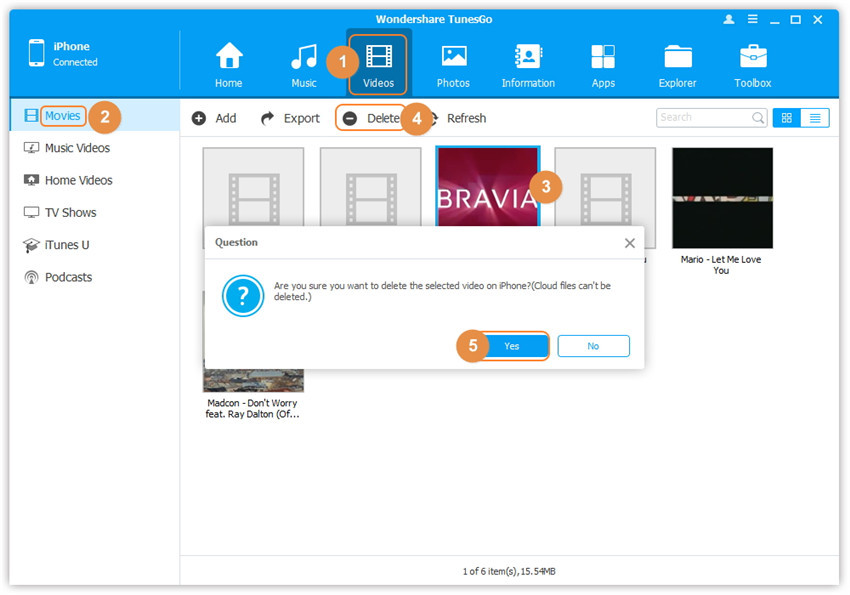
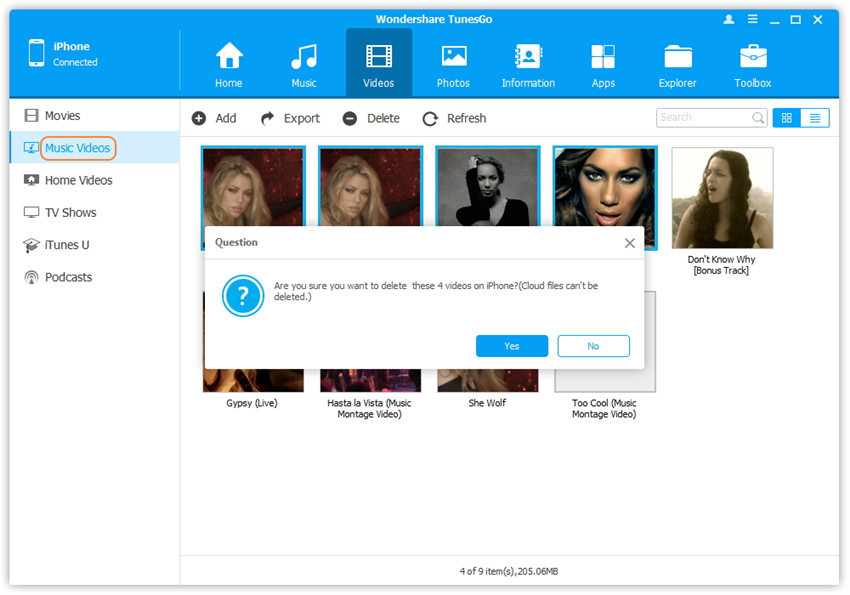
注:ここでは、選択した動画を右クリックして、[削除ドロップダウンリストからも」。
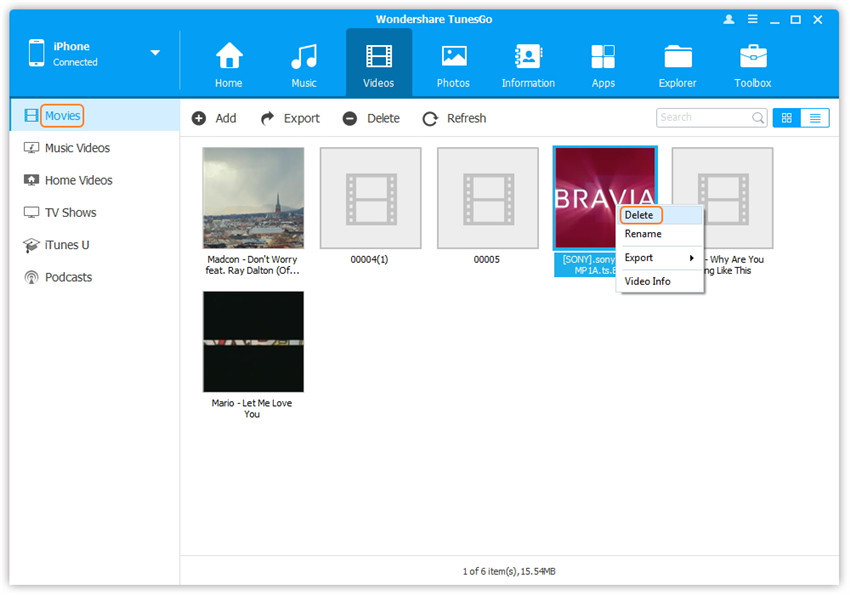
それは人々に利用可能な直接的な方法として考えることができます iPhoneからビデオや写真を完全に削除する iPhoneデータ消しゴム。 それはあなたに1つの消去モードを提供します:8-クリックしてスペースを解放し、すべてのデータを消去し、削除されたファイルを消去し、プライベートデータを消去し、プライベートフラグメントを消去します。 メッセージ、通話履歴、写真とビデオ、メモ、WhatsAppデータ、WeChatデータなどのiPhoneデータのいくつかを削除するためのサポート。 iPhone X、iPhone 7、iPhone 6、iPhone 6S / XNUMXを含むすべてのiOSデバイスは、iPhone DataEraserと互換性があります。
iPhoneデータ消しゴムを無料ダウンロード:
iPhoneデータ消しゴムの主な特長:
ビデオのエクスポート:iPhoneからコンピュータ/外付けハードドライブにビデオを選択的に、または一度にすべて転送します。
ビデオのバックアップと削除:ビデオはバックアップ後に自動的に削除されます。
ビデオを完全に削除する:写真アプリ内のビデオは回復の可能性なしにiPhoneから完全に削除されます。
ステップ1 プログラムを実行してiPhoneをコンピュータに接続する
プログラムを実行し、USBケーブルを使ってiPhone 7 / 8をコンピュータに接続します。 その後、メインダッシュボードにリダイレクトされます。そこでは、さまざまなモードのデータ消去モードを確認できます。

ステップ2 消去モードを選択
選択 "削除されたファイルを消去するをクリックしてスキャン"プロセスを開始します。

ステップ3 消去操作を確認する
タイプ "削除」をクリックしてアクションを確認し、「今すぐ消去"

削除したい動画を選択することができます。 また、サイズに基づいて利用可能なビデオを並べ替えたり、スペースを多く使用しているビデオを削除したりすることもできます。
関連記事:
iPhone上のすべてのコンテンツと設定を完全に消去する方法
プロンプト: 次のことを行う必要があり ログイン あなたがコメントすることができる前に。
まだアカウントがありません。 ここをクリックしてください 登録.

コメントはまだありません 何か言って...